Wie summiert man in Excel, wenn das Datum kleiner/größer als heute ist?
Angenommen, wir haben eine Verkaufsvolumen-Tabelle mit geplanten und tatsächlichen Volumen für jeden Tag. Nun sollen wir die Anzahl der Daten vor heute zählen und die Summe der geplanten Volumen vor heute berechnen, um die geplanten und tatsächlichen Volumen dynamisch zu vergleichen. Hier werde ich die SUMMEWENN-Funktion anwenden, um dies schnell in Excel zu erledigen.
Summe, wenn das Datum kleiner/größer als heute ist, mit Formel in Excel
Summe, wenn das Datum kleiner/größer als heute ist, in Excel
Um Verkaufsvolumen zu summieren, falls sie vor heute aufgetreten sind, können wir dies ganz einfach mit der SUMMEWENN-Funktion wie folgt erledigen:
Suchen Sie eine leere Zelle (in unserem Fall wählen wir die Zelle B21), und geben Sie die Formel ein =SUMMEWENN($A$2:$A$20,"<"&HEUTE();B2:B20) und drücken Sie die Eingabetaste Taste. 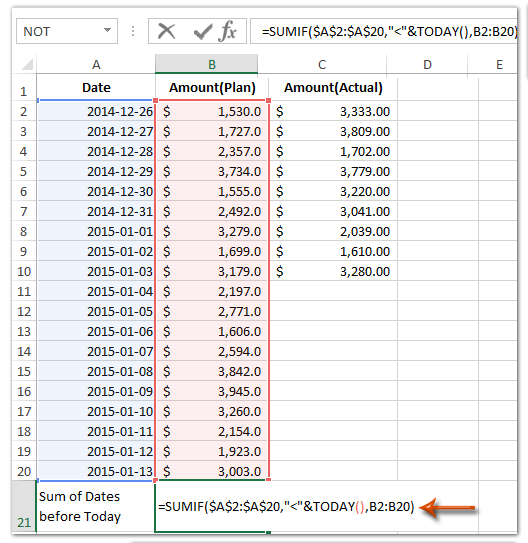
Hinweise:
(1) In der Formel =SUMMEWENN($A$2:$A$20,"<"&HEUTE();B2:B20) ist $A$2:$A$20 die Datums-Spalte, in der Sie überprüfen, ob die Verkaufsvolumen vor oder weniger als heute liegen, B2:B20 ist die Spalte des geplanten Volumens, wo Sie summieren werden, und Sie können diese je nach Bedarf ändern.
(2) Wenn Sie Verkaufsvolumen summieren möchten, falls sie größer als heute sind, können Sie die Formel =SUMMEWENN($A$2:$A$20,">"&HEUTE();B2:B20) verwenden, und um Verkaufsvolumen zu summieren, falls sie nicht weniger als heute sind, können Sie die Formel =SUMMEWENN($A$2:$A$20,">="&HEUTE();B2:B20) verwenden.
Wenn das Datum vor oder nach heute liegt, können Sie gesamte Zeilen in Excel auswählen/hervorheben/kopieren/löschen.
Wenn Sie Kutools für Excel installiert haben, können Sie dessen Funktion Spezielle Zellen auswählen verwenden, um schnell die gesamte Zeile auszuwählen, wenn ein Datum vor oder nach heute liegt, und dann ganz einfach diese gesamten Zeilen hervorheben, kopieren oder löschen.

Kutools für Excel - Verleihen Sie Excel mit über 300 essenziellen Tools einen echten Schub. Nutzen Sie dauerhaft kostenlose KI-Funktionen! Holen Sie es sich jetzt
Die besten Produktivitätstools für das Büro
Stärken Sie Ihre Excel-Fähigkeiten mit Kutools für Excel und genießen Sie Effizienz wie nie zuvor. Kutools für Excel bietet mehr als300 erweiterte Funktionen, um die Produktivität zu steigern und Zeit zu sparen. Klicken Sie hier, um die Funktion zu erhalten, die Sie am meisten benötigen...
Office Tab bringt die Tab-Oberfläche in Office und macht Ihre Arbeit wesentlich einfacher
- Aktivieren Sie die Tabulator-Bearbeitung und das Lesen in Word, Excel, PowerPoint, Publisher, Access, Visio und Project.
- Öffnen und erstellen Sie mehrere Dokumente in neuen Tabs innerhalb desselben Fensters, statt in neuen Einzelfenstern.
- Steigert Ihre Produktivität um50 % und reduziert hunderte Mausklicks täglich!
Alle Kutools-Add-Ins. Ein Installationspaket
Das Kutools for Office-Paket bündelt Add-Ins für Excel, Word, Outlook & PowerPoint sowie Office Tab Pro und ist ideal für Teams, die mit mehreren Office-Anwendungen arbeiten.
- All-in-One-Paket — Add-Ins für Excel, Word, Outlook & PowerPoint + Office Tab Pro
- Ein Installationspaket, eine Lizenz — in wenigen Minuten einsatzbereit (MSI-kompatibel)
- Besser gemeinsam — optimierte Produktivität in allen Office-Anwendungen
- 30 Tage kostenlos testen — keine Registrierung, keine Kreditkarte erforderlich
- Bestes Preis-Leistungs-Verhältnis — günstiger als Einzelkauf der Add-Ins